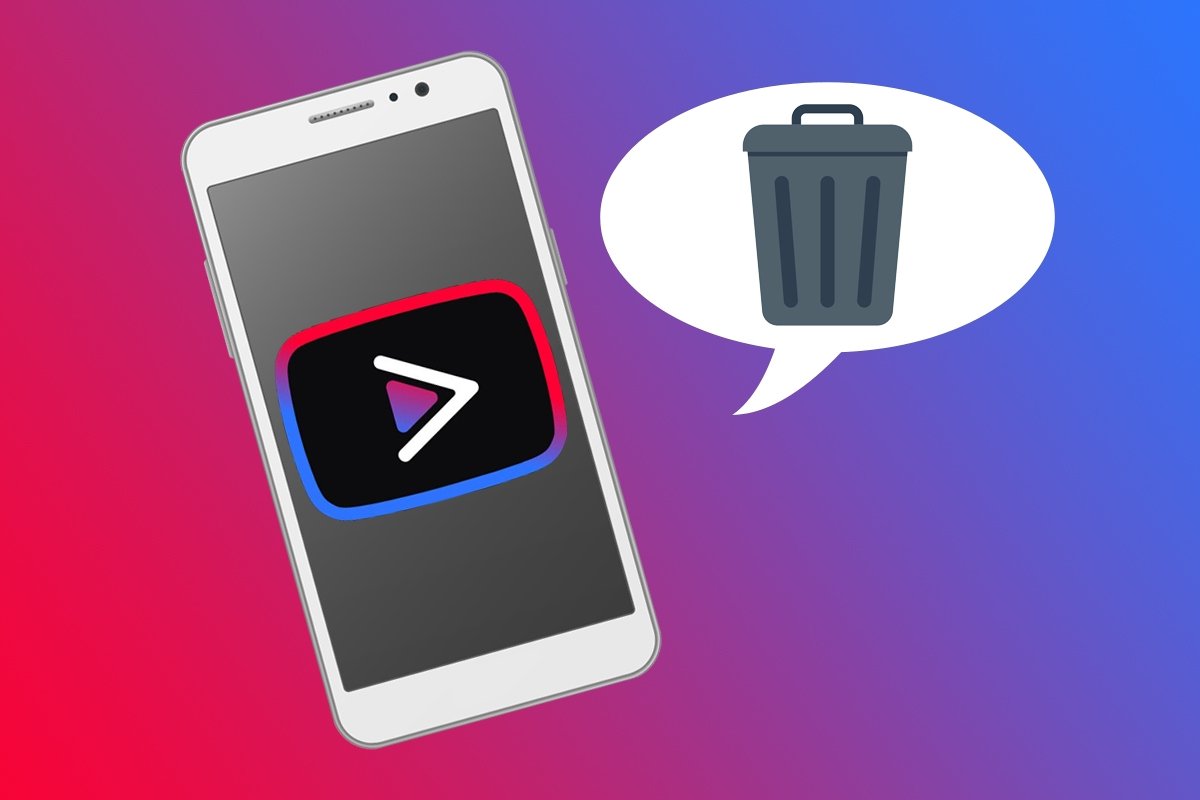YouTube Vanced est une application qui contient un client alternatif pour YouTube qui se caractérise car il nous permet de profiter du contenu de la plateforme vidéo sans publicité et avec quelques fonctions supplémentaires. L'installation de cette application est légèrement différente des autres, mais sa désinstallation est assez simple, comme nous le verrons ci-dessous.
Comment supprimer YouTube Vanced de votre mobile
Le processus de suppression de YouTube Vanced est pratiquement le même que celui de toute autre application. La seule particularité est qu'avec cette application, Vanced MicroG, un plugin qui est utilisé pour exécuter ce MOD particulier. Par conséquent, si vous souhaitez supprimer toute trace de YouTube Vanced, vous devrez désinstaller les deux applications. Et, pour cela, il existe plusieurs alternatives.
Comment désinstaller YouTube Vanced : toutes les méthodes possibles
Il existe différentes méthodes pour désinstaller YouTube Vanced. Le plus simple est le suivant :
- Trouvez l'application YouTube Vanced sur votre ordinateur ou dans le tiroir d'applications.
- Laissez votre doigt appuyé sur son icône pendant quelques instants.
- Appuyez sur l'icône d'exclamation pour ouvrir l'écran Informations sur l'application.
- Appuyez sur le bouton Désinstaller.
- Appuyez sur OK et attendez quelques secondes.
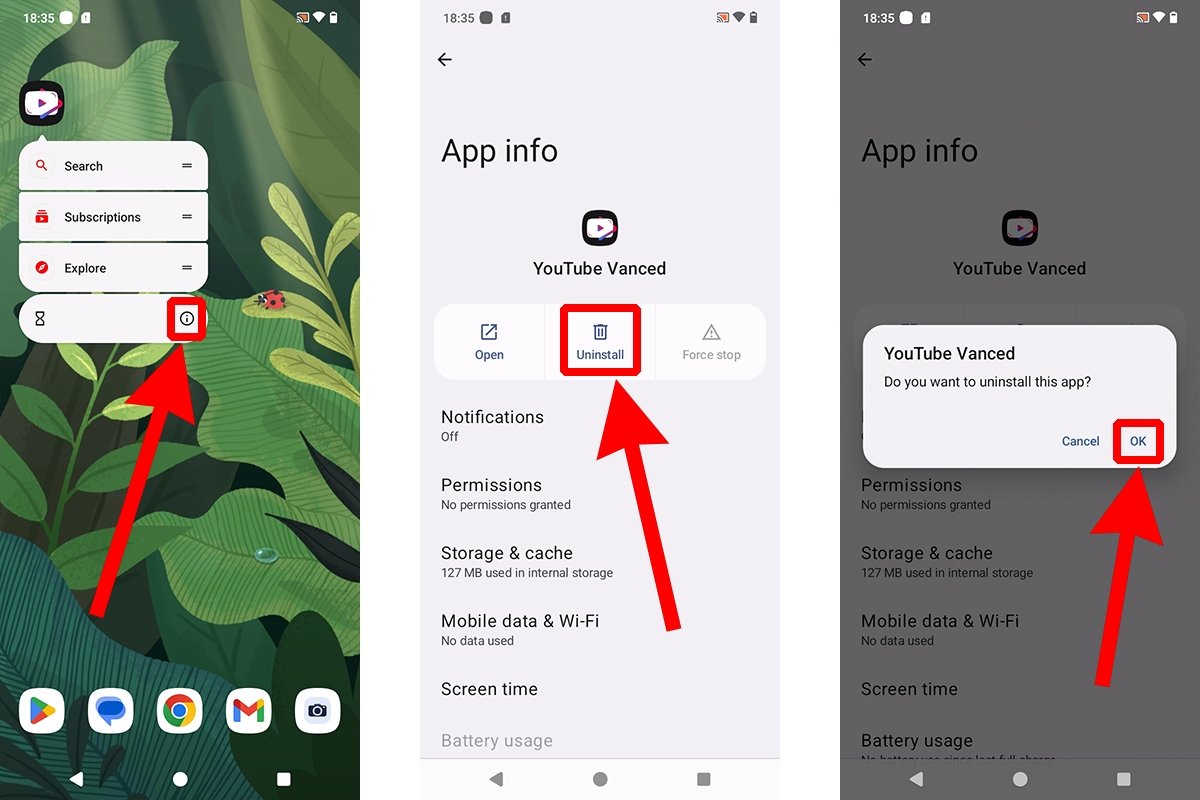 Comment désinstaller YouTube Vanced depuis le menu de l'application ?
Comment désinstaller YouTube Vanced depuis le menu de l'application ?
Une autre alternative consiste à ouvrir le menu des paramètres mobiles, recherchez la section Applications et sélectionnez l'application. Vous pouvez également désinstaller YouTube Vanced depuis l'application Vanced Manager (celui utilisé pour l'installation).
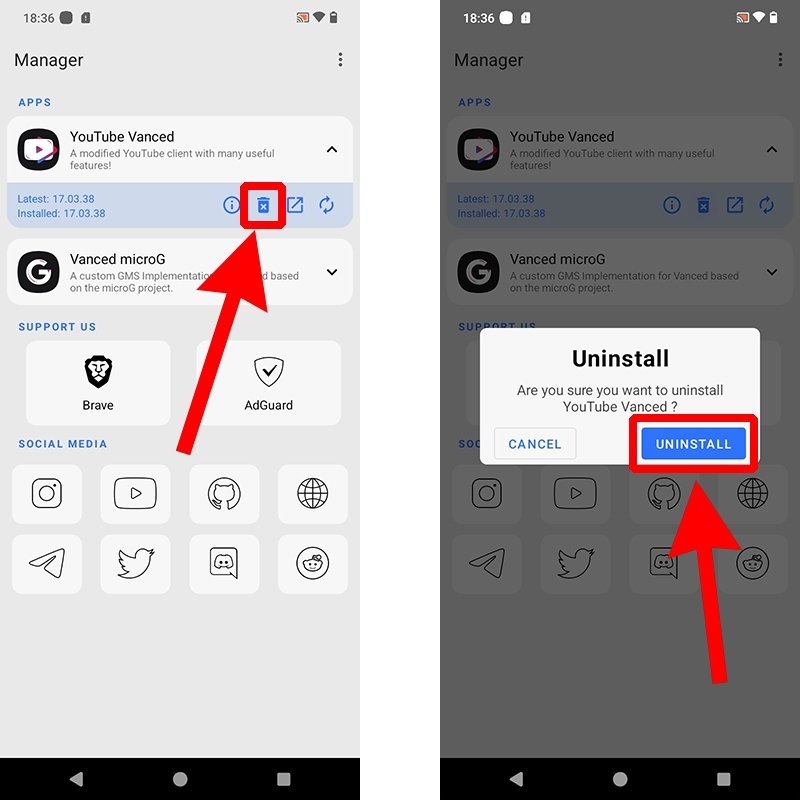 Comment désinstaller YouTube Vanced à partir de Vanced Manager ?
Comment désinstaller YouTube Vanced à partir de Vanced Manager ?
Il vous suffit d'afficher le menu YouTube Vanced, de toucher l'icône poubelle et de confirmer l'opération en appuyant sur le bouton bleu. Vous pouvez réinstaller l'application depuis Vanced Manager en appuyant simplement sur un bouton.
Comment désinstaller et supprimer Vanced MicroG, Vanced YouTube Plugin
Vanced MicroG est une application d'assistance qui permet à YouTube Vanced de fonctionner normalement. Comme elle agit en complément, elle peut ne pas apparaître dans le tiroir des applications comme le reste des applications. Si tel est votre cas, vous devrez désinstaller MicroG depuis la section Applications du menu des paramètres de votre mobile ou depuis l'application Vanced Manager.
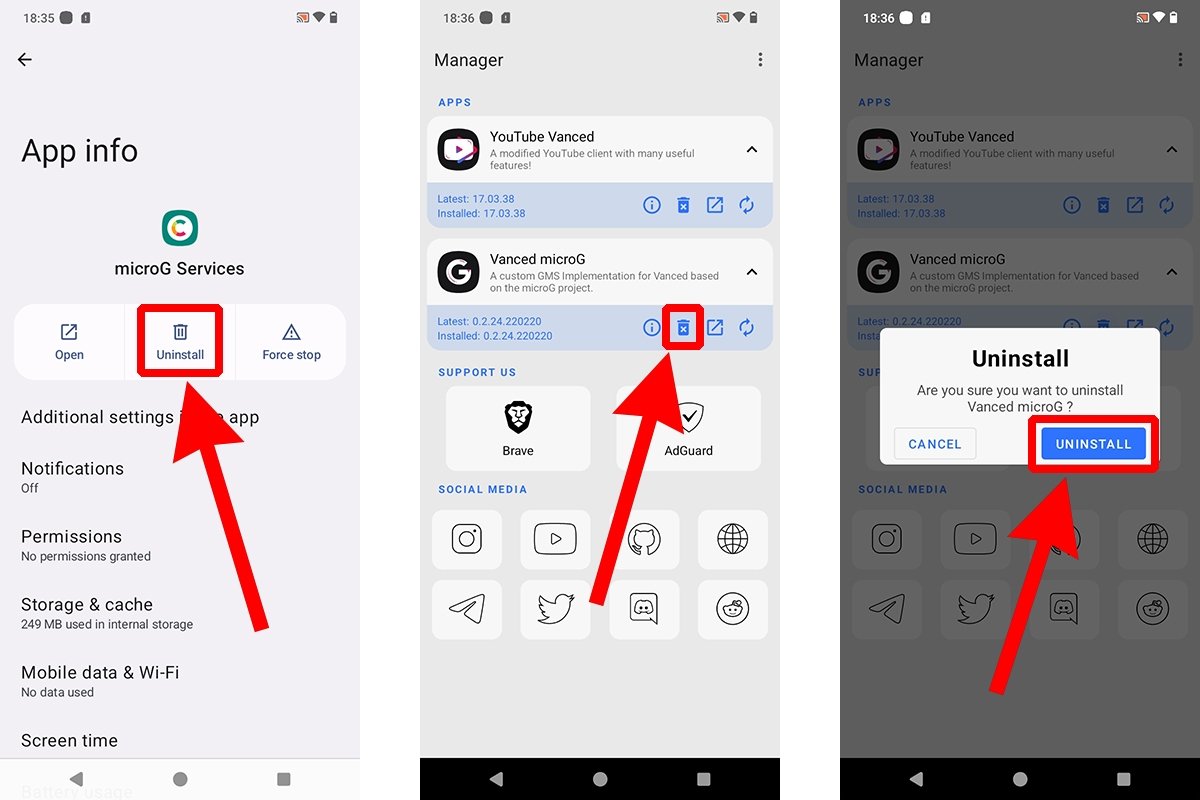 Comment désinstaller et supprimer Vanced MicroG, le module complémentaire YouTube Vanced
Comment désinstaller et supprimer Vanced MicroG, le module complémentaire YouTube Vanced
Après avoir supprimé YouTube Vanced et Vanced MicroG de votre Android, vous aurez supprimé toute trace du client et de son plugin. Cependant, il est important de rappeler que, même si YouTube Vanced est désinstallé, l'application YouTube officielle sera toujours installée sur le mobile. Les deux applications agissent indépendamment et la suppression de l'une n'a aucune conséquence sur l'autre.